Vissa Windows 10-användare klagar över ett BSOD-problem på sin dator. Enligt dessa användare startar inte Windows upp och det finns ett felmeddelande som säger ”Din dator behöver lagas. En obligatorisk enhet är inte ansluten eller kan inte nås.”Följt av en felkod” 0xc0000225“. Om du ser detta felmeddelande i slutet, oroa dig inte. Följ dessa enkla korrigeringar så kommer problemet att lösas på nolltid.
För att prova alla dessa korrigeringar på din enhet behöver du ett startbart installationsmedia (eller Windows 10 DVD som du installerade Windows 10 från). Om du inte har en måste du skapa ett startbart installationsmedium. När du har skapat det startbara installationsmediet för din enhet kan du gå vidare till huvudlösningarna.
B. Du måste ändra startalternativet på din dator. Följ dessa steg för att ändra startalternativen-
Om du ändrar startprioritet till rätt ordning startar din dator från flash-enheten / CD-ROM-enheten.
1. Starta datorn.
2. När datorn startar, tryck på “F12“* för att öppna startinställningar på din dator.
* NOTERA- Den faktiska nyckeln för att öppna startinställningarna på din dator kan skilja sig åt. Kontrollera det för ditt system.

3. När BIOS inställningar öppnas på din dator, gå till “BIOS“.
Du kommer att märka olika uppsättningar av alternativ i startprioritet.
Enkelt uttryckt “Borttagbara enheter”(Om du har skapat ett startbart installationsmedium) eller“CD-ROM-enhet”(Om du har installationsskivan) högst upp eftersom den kommer att ställas in på högsta prioritet. På vissa datorer kan denna ordning se annorlunda ut. Se bara till att placera USB eller (CD-ROM-enhet) överst.

När du har gjort det, spara och avsluta BIOS-inställningarna för att starta din dator från Windows 10 installationsenhet.
Fix-1 Kör automatisk startreparation-
Startreparation kan lösa problem med startproblemet i Windows 10.
1. Anslut installationsmediet du har skapat (eller installations-DVD: n för Windows 10) och ställ in dina språkinställningar och klicka på “Nästa“.

2. Klicka nu på “Reparera din dator”I det nedre vänstra hörnet av Återställningsmiljö.

3. I Felsökning fönster, klicka på “Avancerade alternativ“.

4. I Avancerade alternativ fönster, klicka på “Startreparation”För att analysera startproblem på din dator.
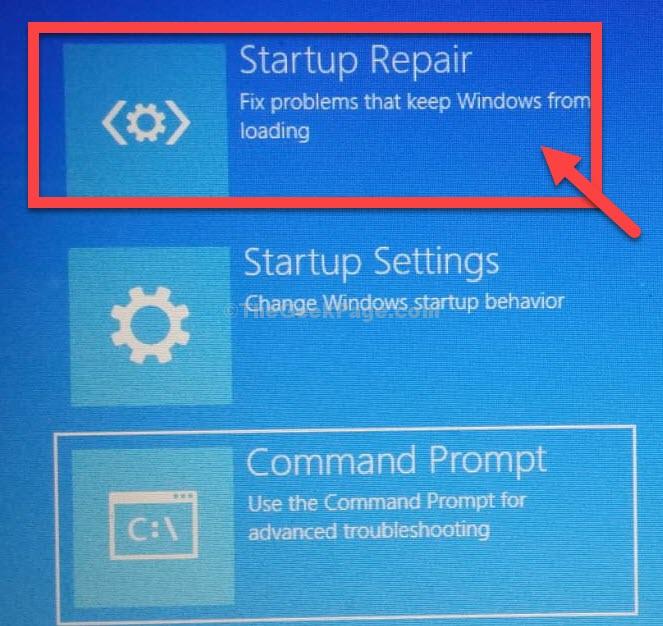
Din dator startas om. Koppla bort installationsskivan för Windows 10 innan datorn startar om.
Kontrollera att det hjälper.
Fix-2 Re-build BCD-
Återuppbygga Boot Configuration Data (BCD) på din dator.
1. Anslut installationsskivan och klicka sedan på “Nästa“.

2. Klicka nu på “Reparera din dator”I det nedre vänstra hörnet av Återställningsmiljö.

3. I Felsökning fönster, klicka på “Avancerade alternativ“.

4. I Avancerade alternativ klicka på “Kommandotolken“.

5. Välj nu ett konto med administrativ behörighet. Ange ditt lösenord och klicka på “Fortsätta“.

Kommandotolken fönstret ska öppnas i Felsökning läge.
6. För att bygga om startkonfigurationsdata, kopiera klistra in detta kommando i Kommandotolken fönstret och slå sedan Stiga på.
bootrec / rebuildBcd

Tryck "A”Från tangentbordet när du uppmanas att”Lägg till installation i startlistan‘.
7. I Kommandotolken fönster, kopiera klistra indessa kommandon en efter en och slå Stiga på efter att var och en av dem utför dessa.
bootrec / fixmbr. bootrec / fixboot

Stänga Kommandotolken fönster.
8. Kommer tillbaka för att klicka på “Stäng av din PC ”för att stänga av datorn.

9. Vänta ett tag.
10. Koppla bort Windows 10-installationsenheten från din dator.
11. Starta din dator så startar Windows 10 normalt.
Fix-3 Restore Master Boot Record (MBR) -
Återställa Master Boot Record på din dator kan lösa detta problem.
1. Anslut installationsskivan och klicka sedan på “Nästa“.

2. Klicka nu på “Reparera din dator”I det nedre vänstra hörnet av Återställningsmiljö.

3. I Felsökning fönster, klicka på “Avancerade alternativ“.

4. I Avancerade alternativ klicka på “Kommandotolken“.

5. Välj nu ett konto med administrativ behörighet.
6. Ange ditt lösenord och klicka på “Fortsätta“.

Kommandotolken fönstret ska öppnas i Felsökning läge.
7. För att bygga om startkonfigurationsdata, kopiera klistra in detta kommando i Kommandotolken fönstret och slå sedan Stiga på.
bootsect / nt60 C:

När du ser meddelandet “Bootcode uppdaterades framgångsrikt på alla riktade volymer“.
Stänga Kommandotolken fönster.
8. Kommer tillbaka för att klicka på “Stäng av din PC ”för att stänga av datorn.

9. Vänta ett tag. Mata ut Windows 10-installationsenheten från din dator.
10. Starta din dator så startar Windows 10 normalt.
Ditt problem kommer säkert att lösas.


![Fix: KernelBase.dll-fel i Windows 11, 10 [LÖST]](/f/7e2a2844befbf8e126b3a68acdaa8f46.png?width=300&height=460)